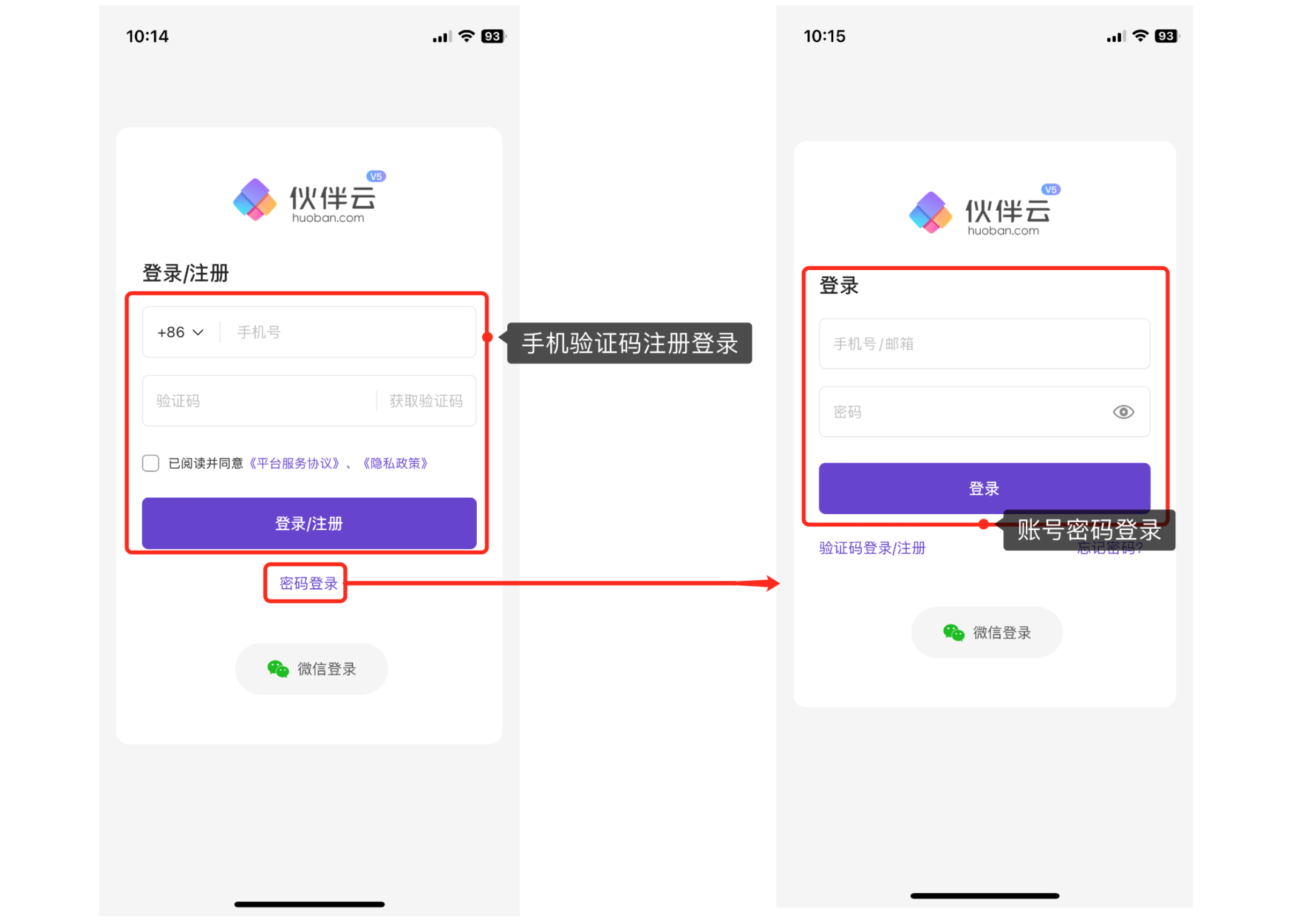- 新版APP下载>>
- 由于新版APP与企业微信手机端、飞书手机端界面及功能基本相同,本篇主要以APP界面为例介绍手机端常用功能。
1、APP界面功能入口
1.1 企业空间功能
手机端登录进入伙伴云后,可看到如图01中“企业空间”界面:
-
界面底部有4个导航:
- 空间,即当前企业空间界面,可见当前企业下当前 用户 有权限访问的所有工作区。
- 流程,点击即可进入图02中的流程处理界面,界面顶部有“我发起的”、“我处理的”、“发起流程”三个导航,可在这里查看、审批、发起流程。
- 通知,点击即可进入该账号的通知消息界面,查看所有消息通知。
- 我的,即该账号的个人中心,可以在这里查看维护账号信息、退出本账号(仅APP及手机浏览器中可退出)、切换为英文版等操作。
-
界面顶部左上角,可见“全部企业”按钮,点击可弹出当前账号加入的其他企业,点击要进入的企业即可切换进入其他企业空间。
其中,“个人空间”下是所有该账号加入的,但并不归属于任何企业下的工作区。
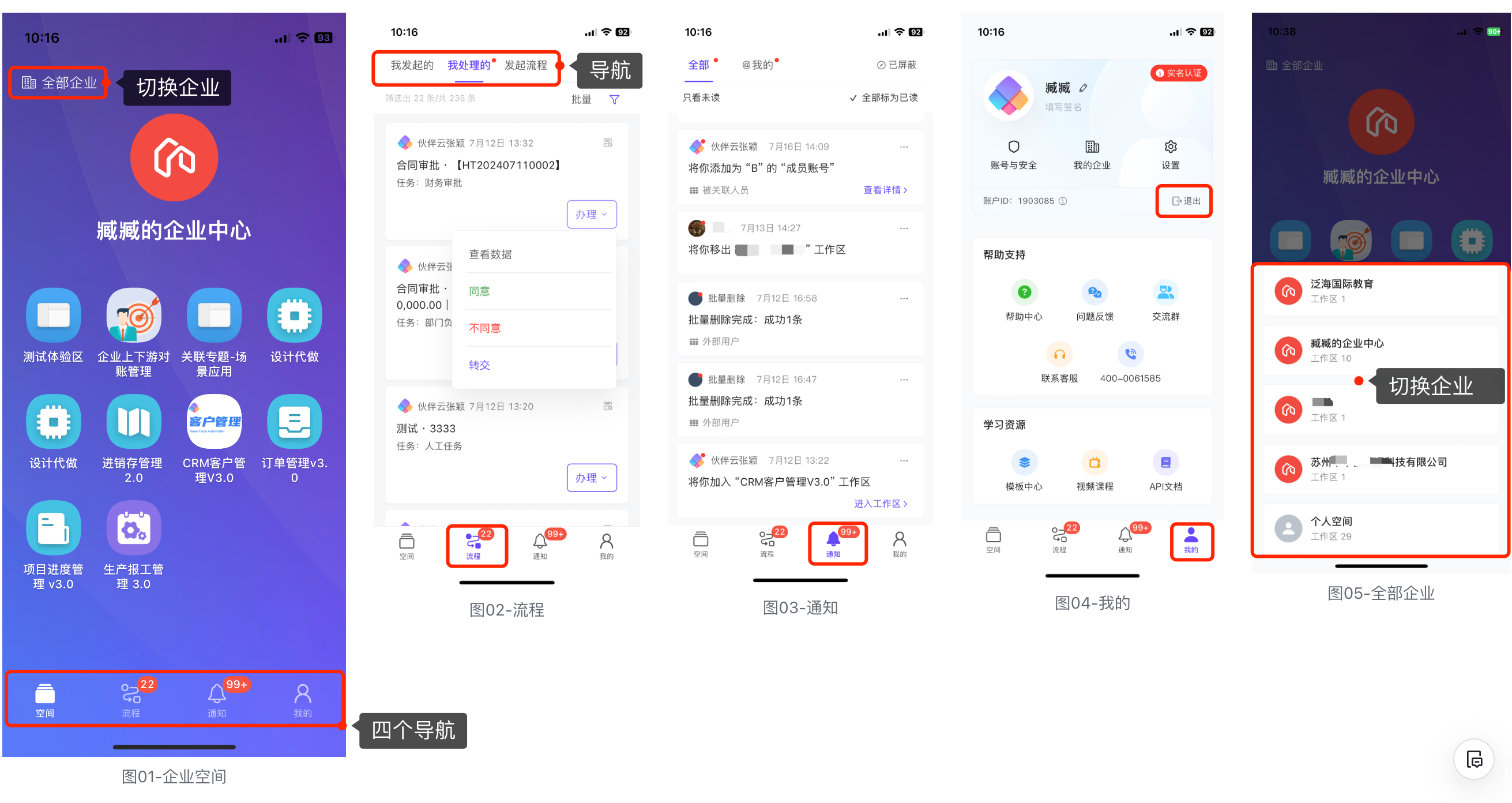
1.2 工作区及表格功能
如下图01,点击任一工作区可进入工作区内部,见图06是该工作区界面。
-
顶部“CRM客户管理V3.0”是该工作区名称
-
工作区名称下方是该工作区的导航栏①,初始化的工作区仅展示表格、页面、流程、数据仓库4个导航,由于数据仓库仅管理员可见,普通成员仅可看到3个。
如图06中的其他导航均为工作区管理员自定义添加的导航,该导航可以链接到某个表格或页面。
使用者手指向左滑动可将其他导航显示出来,点击即可切换导航。
-
当前06图中的导航停留在打开市场活动表,因此下方看到的就是该表下当前用户权限可查看的全部数据。使用者可以在表格中进行以下操作:
- ② 切换列表展示样式:点击该按钮即可切换为右侧图中的**卡片模式列表,**同位置再次点击切换回数据列表模式。
- ③ 关键词 搜索数据:点击可根据关键词搜索数据。
- ④ 切换表格视图:点击可弹出弹层,里面是已创建的所有视图(即原表格公共筛选/个人筛选),点击可切换到不同视图查看数据。
- ⑤ 条件筛选数据:点击可根据条件筛选数据。
- ⑥ 统计列表数据:在“数据列表模式”下,点击列下方的空白单元格唤出统计功能,可针对列进行求和、求平局、计数等统计。
- ⑦ 创建新数据:在有数据创建权限的前提下,表格右下角出现如图圆形创建按钮,点击即可创建新数据。
- ⑧ 字段设置:点击后壳设置隐藏或显示字段。
- ⑨ 分组:新版系统功能,可根据字段进行分组。可结合列统计计算每个分组类型的统计值。
- ⑩ 排序:点击添加按照哪个字段排序,可设置多字段。也可以直接点击列表模式下的表头进行排序。
-
返回企业空间:点击界面左上角的返回按钮可回到企业空间,在企业空间点击其他工作区即可切换至新工作区。

1.3 表格数据编辑
点击任一条数据进入数据详情页,可查看数据的详细信息。
若需编辑数据,点击界面下方“编辑”按钮,进入②全局编辑可修改数据。
界面左下角可以切换查看上一条、下一条数据。
点击界面右下角“更多”,弹出的菜单中可查看动态、数据信息、复制数据、删除数据等。
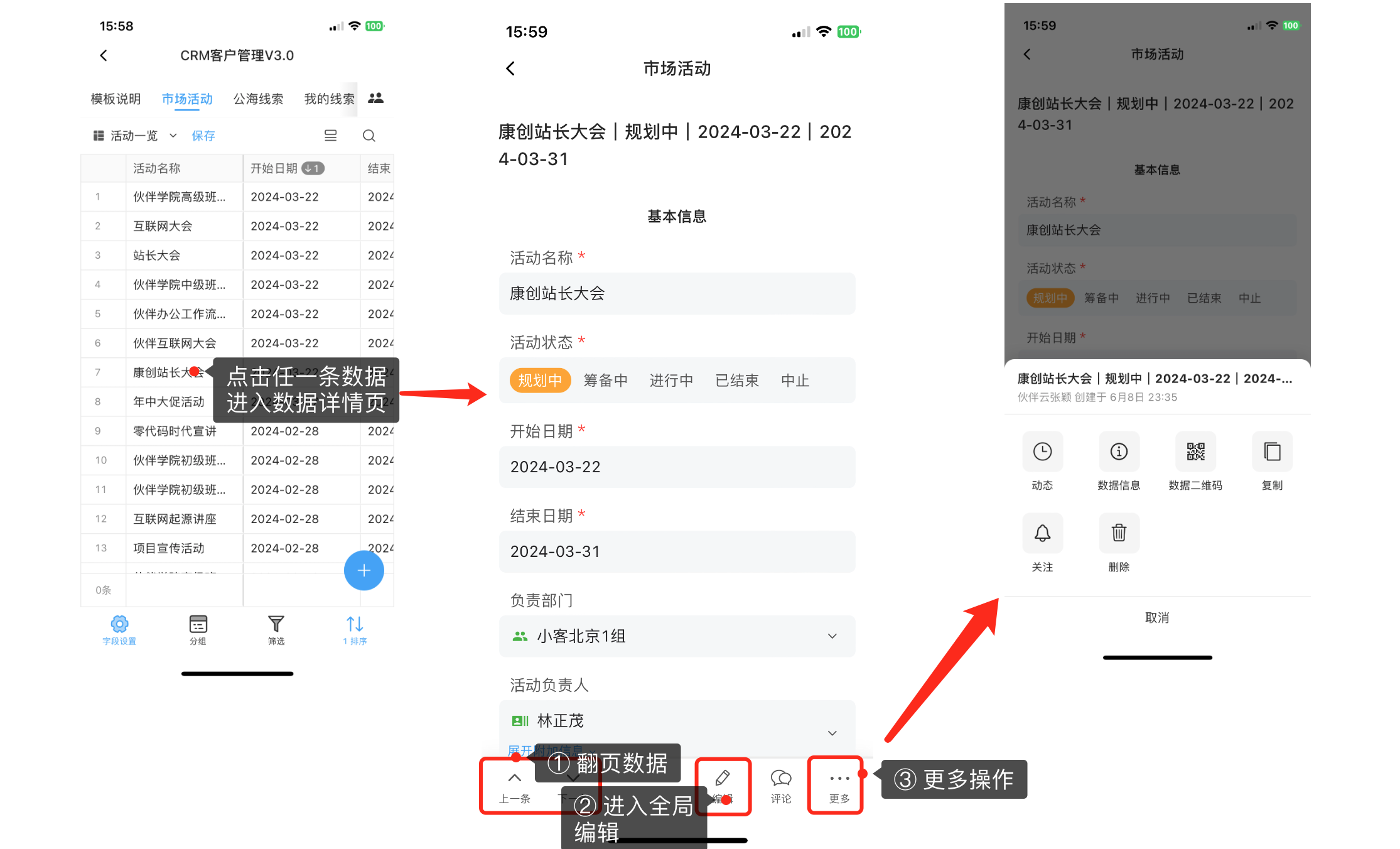
2、登录APP账号
登录账号与旧版操作基本一致,按照下图操作即可。